如何使word文档的各页页眉不相同
1、为了方便word排版、后期的操作及所作即得。我们设置中打开“显示所有格式标记”。格式标记只有我们在电脑上能看到,打印时是不会出现的。操作流程如下:首先点击左上角的office图标,打开菜单。[如图示]
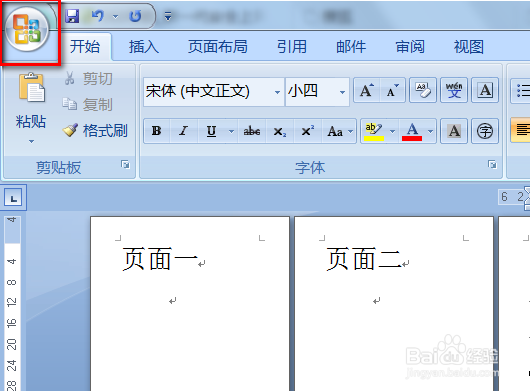
2、然后点击"word选项“命令,进入设置对话框。在”显示“栏目中,把“显示所有格式符号”的命令选项勾上,确认退出设置。返回word的编辑页面。


3、接着下来,就是插入页眉及页脚。按照自己的理想撕良滤儆值设置好内容。这时,没一页的页眉内容是相同,不用管。调整好大小及样式。注意:插入页眉的操作一定要是你完成文档其它排版工作后才进行的,因为插入页狄煎炖镣眉页脚,会导致自动重排。这里由于页眉页脚要占据一些空间,导致页边距有一定变化。
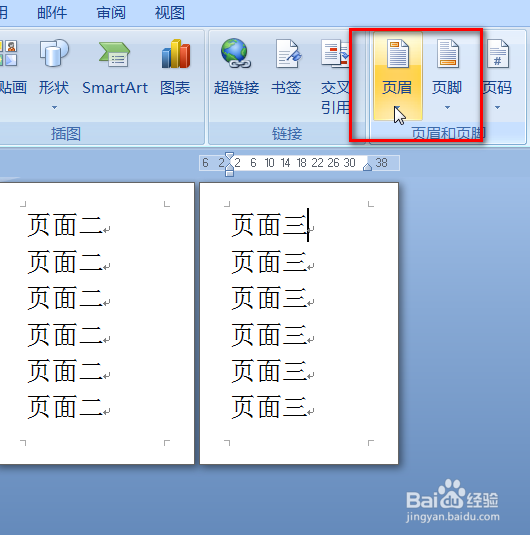
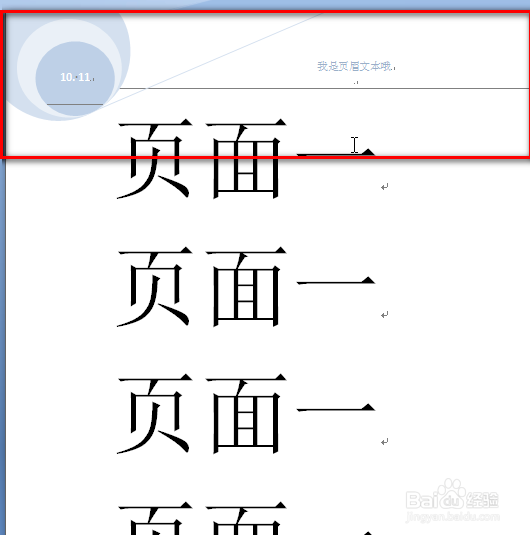
4、调整好页眉页脚的样式及大小之后。我们就利用“分节符”把页面进行分节,分了节之后,各页的页眉之间是可以取消关联的。在需要分节的那一页最后一个字插入一个“分节符”。如图示。方法如下:把编辑光标移动到页面最后。
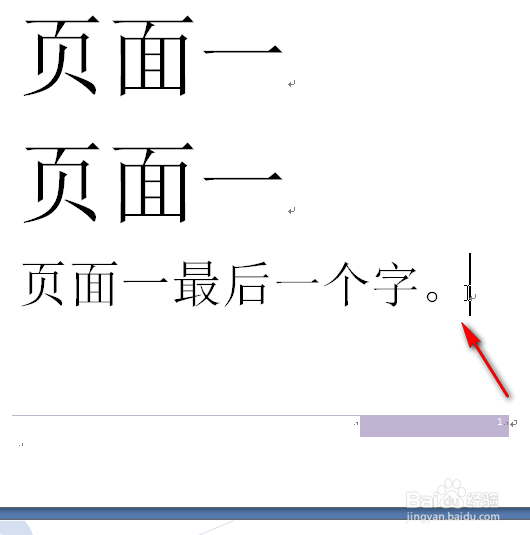
5、在“页面布局”菜单栏下面找到“分隔符”。并插入一个“分节符”。如图所示。
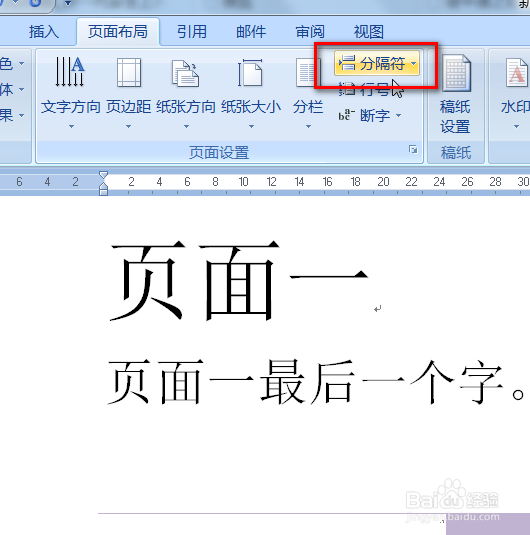

6、插入“分节符”成功之后,你可以在页面看到这些符号内容的。[分节符默认是没有显示的,如果我们修改文字之类的,可以会导致“分节符跳到下一页,看到符号我们可以作调整,如果没有显示那么就可能乱七八糟,而自己又不知道在哪里存在分节符了]

7、同样的方法在其它页面插入分瘠彐伊竽节符。接着,双击页眉进入页眉编辑状态,这时,你可以看到页眉多到一些提示,如图。节与节之间是可以独立的。”与上一节相同“就是告诉你这一节的页眉内容会跟随上一节的内容变化,我们点击取消”链接前一条页眉“即可取消关联。
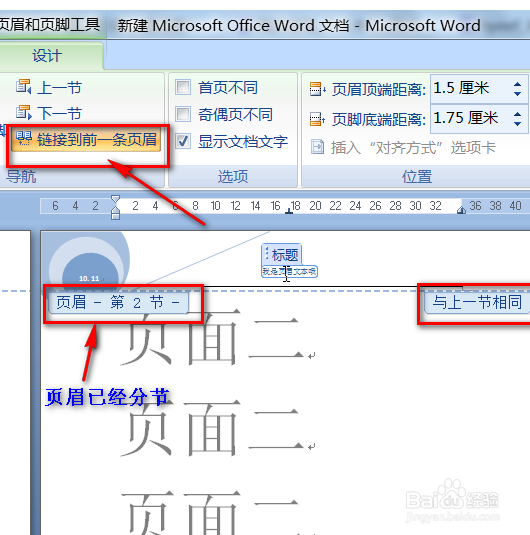
8、取消关联之后,各节的页眉就可以随意更改,而不会导致其它节的内容产生变化啦。
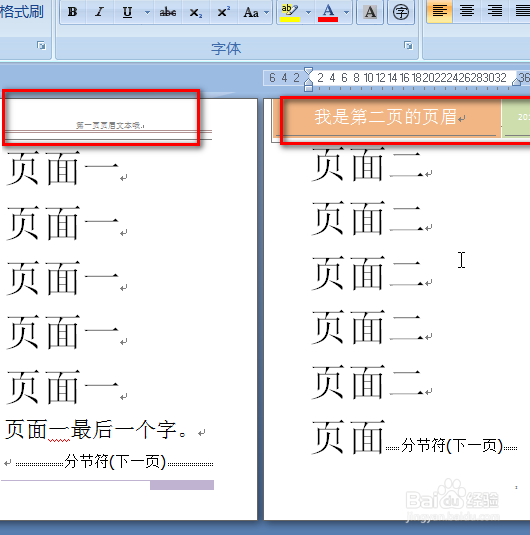
9、在操作中,发现取消了关联,文本部分还是会跟随上一节内容变化,是因为你使用了页眉模版,把输入文字的”标题“框删除,自己设计文字就可以了。
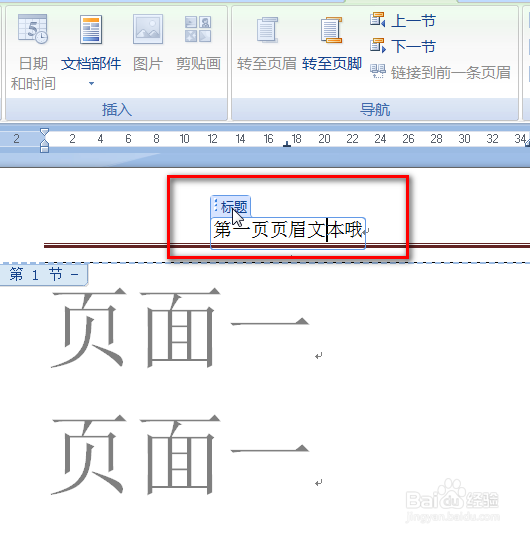
10、页脚的处理与页眉操作是一样的。页码不对,可以删除页码,重新再得新插入页码就可以啦。按照步骤即轻松完成操作。
